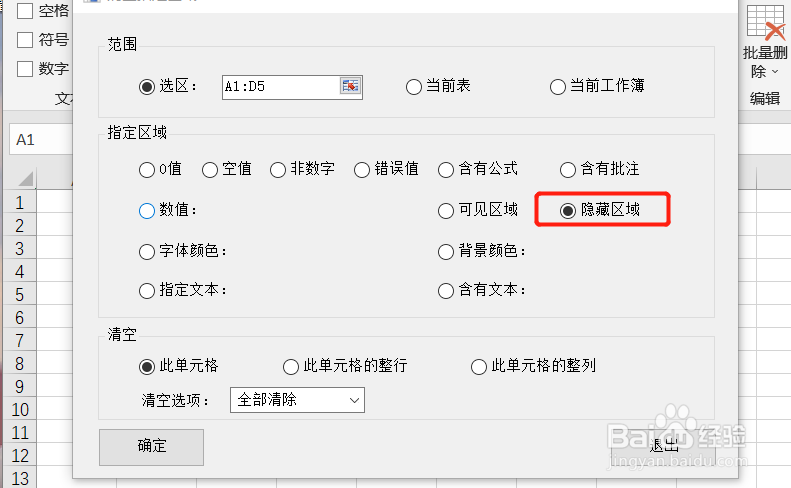Excel如何删除指定区域的隐藏区域
1、本例,需要我们删除A1:D5内的隐藏区域。打开Excel文件,点击”方方格子“选项卡。
2、接着,我们选中A1:D5单元格。
3、然后,找到并点击下图所示的“批量删除”。
4、点击后,会出现一个下拉菜单,我们继续点击“清空指定区域”。
5、这时,会出现一个对话框,我们根据要求填写相应内容后,点击“确定”。
6、然后,我们取消隐藏区域后,就可以发现其中的内容都被清空啦!
声明:本网站引用、摘录或转载内容仅供网站访问者交流或参考,不代表本站立场,如存在版权或非法内容,请联系站长删除,联系邮箱:site.kefu@qq.com。
阅读量:61
阅读量:64
阅读量:57
阅读量:47
阅读量:29